Ausführen des Datei-Explorers vom Task-Manager in Windows
Bei Bedarf können Sie den Datei-Explorer mit einem einfachen Befehl über den Task-Manager ausführen. Befolgen Sie die folgenden Schritte, um zu erfahren, wie.
Als eines der am häufigsten verwendeten und nützlichsten Werkzeuge vonIn Windows hat der Datei-Explorer verschiedene Möglichkeiten, ihn zu öffnen. Tatsächlich kann ich mir aus der Vogelperspektive zehn verschiedene Möglichkeiten vorstellen, den Datei-Explorer auszuführen. Mit all diesen verschiedenen Möglichkeiten können Sie den Datei-Explorer öffnen, unabhängig davon, wo Sie sich befinden oder was Sie gerade tun.
Auf eine dieser Arten können Sie den Datei-Explorer öffnendirekt aus dem Task-Manager. Sie müssen nur einen einzigen Befehl ausführen und der Datei-Explorer wird sofort geöffnet. Dieser Trick ist besonders hilfreich, wenn Ihr Desktop nicht reagiert, Sie jedoch auf ein Programm zugreifen müssen, um das Problem zu beheben.
Lassen Sie mich daher ohne weiteres zeigen, wie Sie den Datei-Explorer über den Task-Manager in Windows ausführen können.
Obwohl ich die Vorgehensweise in Windows 10 zeige, können die gleichen Schritte in Windows 7 und 8 repliziert werden. Schließlich ändern sich grundlegende Befehle und Programme in Windows nicht so stark.
Schritte zum Öffnen oder Ausführen des Datei-Explorers im Task-Manager
Um den Datei-Explorer mit dem Task-Manager zu öffnen, haben wirverwenden die darin integrierte Funktion "Neue Aufgabe ausführen". Wie Sie anhand des Namens selbst erraten können, können Sie mit dieser Option direkt vom Task-Manager aus neue Tasks mit Run-Befehlen erstellen oder ausführen. Obwohl es kompliziert klingt, ist es ziemlich einfach zu tun.
1. Öffnen Sie zunächst den Task-Manager, indem Sie mit der rechten Maustaste auf die Taskleiste klicken und die Option "Task-Manager" auswählen.
Wenn Ihr System nicht reagiert oder die Rechtsklickmethode nicht verwendet werden kann, drücken Sie die Tastenkombination Strg + Umschalt + Escape. Diese Aktion öffnet den Task-Manager.

2. Klicken Sie im Task-Manager in der oberen Navigationsleiste auf die Option "Datei → Neue Task ausführen".

3. Die obige Aktion öffnet das neue Aufgabenfenster. Geben Sie in das leere Feld "explorer" ein und drücken Sie die Eingabetaste oder klicken Sie auf die Schaltfläche "Ok".
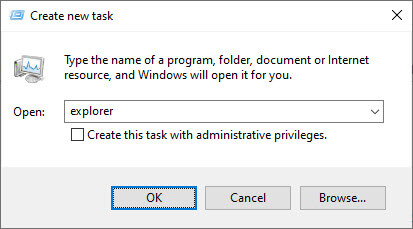
Das ist es. Sobald Sie die Eingabetaste drücken, wird der Datei-Explorer sofort geöffnet.

Einpacken
Wie Sie sehen, ist es ziemlich einfach, den Datei-Explorer über den Task-Manager in Windows 10, 7 oder 8 auszuführen.
Hoffentlich hilft das. Wenn Sie nicht weiterkommen oder Hilfe benötigen, kommentieren Sie unten und ich werde versuchen, so viel wie möglich zu helfen. Wenn Ihnen dieser Artikel gefällt, lesen Sie, wie Sie den Task-Manager in Windows deaktivieren und mehrere Fenster des Datei-Explorers in Windows öffnen.